

Správné fungování PRISMA Home vyžaduje, aby webový prohlížeč neblokoval automaticky otevíraná okna. Pokyny, jak deaktivovat nástroje pro blokování automaticky otevíraných oken v podporovaných webových prohlížečích, najdete níže. Bez ohledu na používaný webový prohlížeč jej vždy udržujte aktualizovaný.
Google Chrome brání zobrazování automaticky otevíraných oken a zahlcování obrazovky.
Zobrazování automaticky otevíraných oken na vybraném webu
Při blokování automaticky otevíraných oken se v adresním řádku zobrazí nová ikona. Kliknutím na ni zobrazíte seznam blokovaných automaticky otevíraných oken.
Klikněte na odkaz automaticky otevíraného okna, které chcete zobrazit.
Chcete-li na daném webu vždy zobrazovat automaticky otevíraná okna, vyberte možnost Vždy zobrazovat vyskakovací okna z [webu]. Web bude přidán do seznamu výjimek, který můžete spravovat v dialogovém okně Nastavení obsahu.
Na panelu nástrojů stiskněte tlačítko ![]() .
.
Vyberte Nastavení.
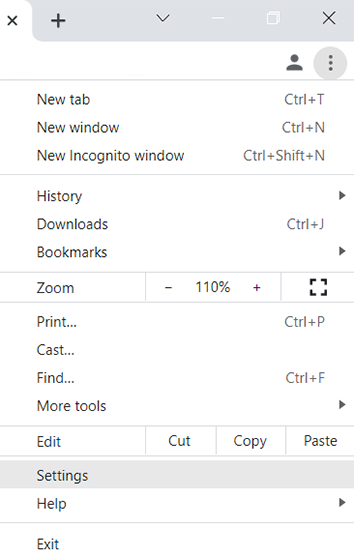
Z nabídky na levé straně vyberte Zabezpečení a ochrana soukromí.
Vyberte Nastavení webu.
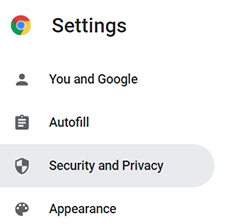
Přejděte dolů a vyberte Vyskakovací okna a přesměrování.
Přejděte dolů do sekce Povolení zobrazovat vyskakovací okna a používat přesměrování.
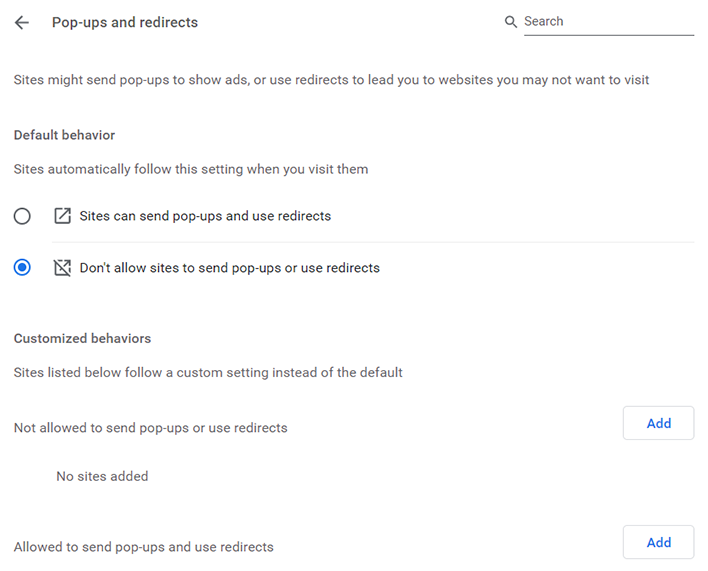
Klikněte na tlačítko Přidat.
Zadejte nebo vložte následující výjimku:
*.prismasubmit.com
Potvrďte opětovným stisknutím tlačítka Přidat.
V pravé horní liště klikněte na ikonu nastavení ![]() .
.
Klikněte na položku Nastavení.
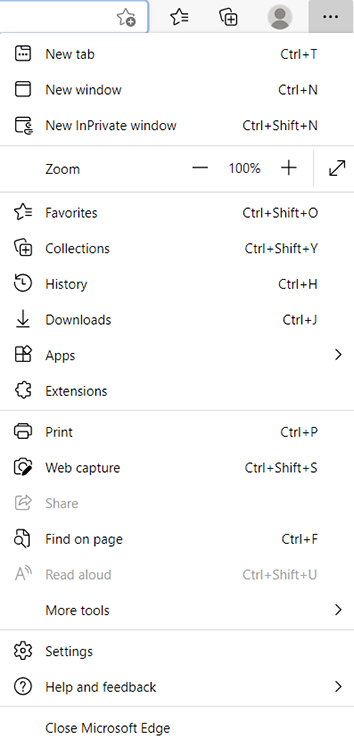
V levé nabídce vyberte položku Oprávnění pro soubory cookie a weby.
Přejděte dolů na Automaticky otevíraná okna a přesměrování.
V sekci Povolit stiskněte tlačítko Přidat.
Hodnotu Blokovat automaticky otevíraná okna nastavte jako Vypnuto.
Zadejte nebo vložte následující výjimku:
[*.]prismasubmit.com
Potvrďte opětovným stisknutím tlačítka Přidat.
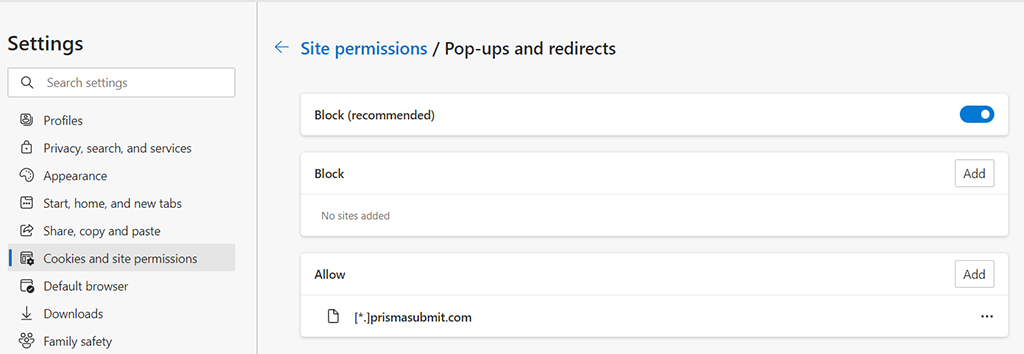
V levé horní části obrazovky klikněte na nabídku Safari.
Vyberte Předvolby.
V horní části aplikace vyberte kartu Webové stránky.
Z nabídky vlevo vyberte Vyskakovací okna.
Vpravo dole vedle položky Při návštěvě jiných stránek vyberte Povolit.
Na panelu nástrojů stiskněte tlačítko ![]() .
.
Vyberte Nastavení (Windows) nebo Předvolby (macOS).
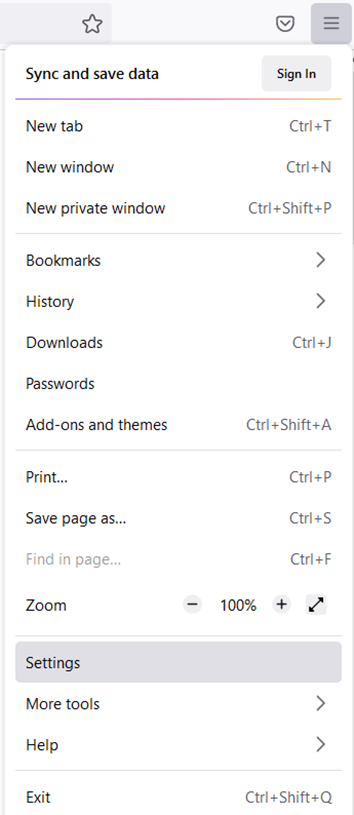
Z nabídky na levé straně vyberte Soukromí a zabezpečení.
Přejděte dolů k sekci Oprávnění.
Zrušte zaškrtnutí políčka Blokovat vyskakovací okna (globální nastavení).
Stiskněte tlačítko Výjimky.
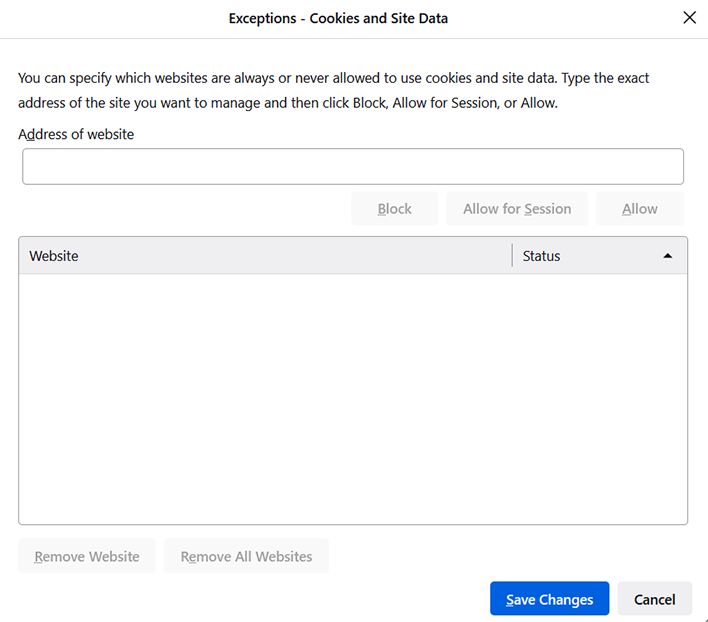
Zadejte nebo vložte následující výjimku:
prismasubmit.com
Potvrďte tlačítkem Uložit změny.